O Mandriva Control Center, ou simplesmente mcc, é a principal ferramenta de configuração do Mandriva e o principal trunfo em relação a outras distribuições. Ele agrupa um volume surpreendente de funções em uma interface fácil de usar, oferecendo um ponto central para a configuração da maior parte das funções do sistema, que estão divididas em 9 abas:
Depois da aba do gerenciador de software, a próxima é a “Administração Online”, que inclui um único ícone, o “Controle Remoto (Linux/Unix, Windows)”. Ele permite compartilhar o desktop com outras máquinas (usando o kxkb, que é por sua vez uma versão modificada do VNC, que compartilha a tela local), conectar em outras máquinas Linux e também se conectar a máquinas Windows com o compartilhamento da área de trabalho ativado, com a a servidores WTS (nesse caso usando funções do rdesktop).
Ao compartilhar o desktop, você pode acessar a máquina com o Mandriva a partir de qualquer outro micro com um cliente VNC instalado, basta acessar a tela “:0” do endereço. Caso você precise dar suporte a uma outra máquina Linux (rodando outra distribuição), pode compartilhar o desktop usando o krfb (o “Compartilhamento de desktop” do KDE), que oferece a mesma função.
Em seguida temos a aba “Hardware”, que agrupa as opções relacionadas ao suporte a dispositivos, incluindo configuração de impressoras e scanners, suporte 3D e assim por diante, cada um permitindo detectar e configurar os dispositivos relacionados.
A opção “Configurar o Servidor Gráfico” permite ajustar as opções do vídeo, incluindo a resolução, o tipo de monitor usado e o driver usado pela placa de vídeo. Clicando no “Opções” você tem acesso a um conjunto bastante completo de opções adicionais, que em outras distribuições precisariam ser definidas diretamente no arquivo xorg.conf. Você pode, por exemplo, desativar a aceleração 3D ou o uso de transparência em situações onde os recursos causem instabilidade, ou mesmo desativar a inicialização automática do modo gráfico, passando a usar o comando “startx”, como faziam os pioneiros.
Caso você esteja usando uma placa 3D da ATI ou da nVidia, acesse a opção “Placa de vídeo” e clique no “ok” sem fazer nenhuma alteração. Isso fará o assistente perguntar se você deseja instalar o driver 3D para ela, baixando os pacotes automaticamente.
A opção “Configurar efeitos do Desktop 3D” permite ativar o uso do desktop 3D, através do Compiz Fusion ou do Metisse, instalando os pacotes necessários.
O procedimento de detecção dos utilitários é o mesmo usado durante a instalação do sistema. Ou seja, eles servem basicamente para alterar as configurações feitas durante a instalação ou detectar componentes instalados posteriormente. O sistema de detecção de hardware do Mandriva é um dos mais sofisticados entre as distribuições, combinando os avanços na parte de detecção de dispositivos incorporados nas versões recentes do kernel com um conjunto de funções e workarounds adicionais. Embora não seja completamente à prova de falhas, ele faz um bom trabalho ao detectar periféricos suportados, sem eliminar a possibilidade de instalar drivers adicionais manualmente, caso necessário..
A opção “Visualizar e configurar hardware” é uma das mais interessantes do conjunto. Ela funciona como uma espécie de “gerenciador de dispositivos”, mostrando detalhes sobre o hardware instalado. Além de exibir as informações sobre o fabricante, chipset e outras informações, ele mostra o módulo de kernel usado por ele (em dispositivos não suportados o módulo aparece como “desconhecido”), o que permite adquirir um bom volume de informações sobre o hardware da máquina e o suporte a dispositivos no Linux.
» Leia mais: Tutorial do Mandriva, parte 2



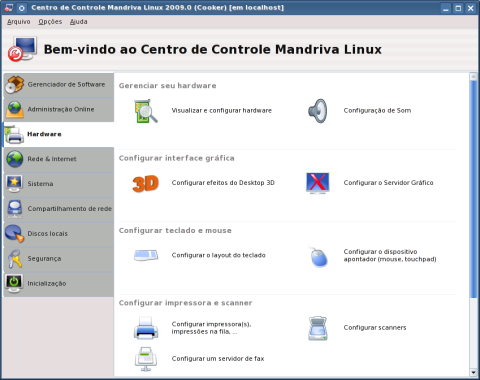



Deixe seu comentário